
JPG Duab hom muaj cov qauv kev sib piv siab dua li PNG, thiab yog li cov duab nrog qhov kev nthuav dav no muaj qhov hnyav me dua. Txhawm rau txo cov chaw disk nyob ntawm cov khoom los ntawm cov khoom lossis ua qee yam haujlwm uas tsuas yog cov duab ntawm hom kev tshwj xeeb yog qhov yuav tsum tau, qhov yuav tsum tau hloov PNG rau JPG.
Cov hau kev ntawm kev hloov pauv
Txhua tus PNG hloov dua siab tshiab hauv JPG tuaj yeem faib ua ob pawg loj: hloov los ntawm kev pabcuam online thiab ua haujlwm siv software tau teeb tsa hauv computer. Cov pab pawg kawg ntawm cov hau kev yuav raug txiav txim siab hauv tsab xov xwm no. Cov kev zov me nyuam siv los daws cov haujlwm, kuj tuaj yeem muab faib ua ntau hom:- Conterers;
- Cov neeg saib duab;
- Daim duab Editor Editor.
Tam sim no cia peb sib tham txog cov kev qhia uas yuav tsum tau ua hauv cov haujlwm tshwj xeeb kom ua tiav lub hom phiaj.
Txoj kev 1: Hom Hoobkas
Cia peb pib nrog cov kev pabcuam tshwj xeeb uas tau tsim los hloov, uas yog nrog lub Hoobkas format.
- Khiav hom. Nyob rau hauv cov npe ntawm cov hom ntawm cov hom ntawv, nyem rau ntawm cov inscraph "Yees duab".
- Daim ntawv teev cov duab ntawm cov duab qhib. Xaiv lub npe "jpg" hauv nws.
- Kev hloov pauv qhov rais yog tua rau hauv hom ntawv xaiv. Txhawm rau txhim kho cov yam ntxwv ntawm cov ntaub ntawv jpg, nyem "teeb tsa".
- Ib qho khoom lag luam tawm tshwm sim. Ntawm no koj tuaj yeem rov pib dua qhov loj me ntawm daim duab tawm. Los ntawm lub neej ntawd, "thawj qhov loj me" tus nqi tau teeb tsa. Nyem rau ntawm daim teb no los hloov cov parameter no.
- Cov npe ntawm ntau qhov ntau thiab tsawg yog muaj. Xaiv ib qho uas txaus siab rau koj.
- Nyob rau hauv tib lub qhov rais, koj tuaj yeem qhia tau ntau tus naj npawb ntawm lwm yam kev ntsuas:
- Tsim kom muaj lub kaum sab xis ntawm kev sib hloov ntawm daim duab;
- Teeb tsa cov duab loj;
- Ntxig daim ntawv lo lossis ntsuas dej.
Tom qab qhia txhua yam tsim nyog, nyem "OK".
- Tam sim no koj tuaj yeem rub tawm cov code. Nyem "Ntxiv cov ntawv".
- Txhais tau tias ntxiv cov ntaub ntawv tshwm sim. Koj yuav tsum mus rau thaj chaw ntawd ntawm lub disk uas lub png npaj rau kev hloov pauv yog muab tso. Koj tuaj yeem xaiv ib zaug ib pawg ntawm cov duab, yog tias tsim nyog. Tom qab xaiv cov khoom xaiv, Nyem qhib.
- Tom qab ntawd, lub npe ntawm cov khoom xaiv thiab txoj hauv kev rau nws yuav tshwm hauv cov npe ntawm cov khoom. Tam sim no koj tuaj yeem hais cov npe ntawm cov npe uas cov qauv jpg yuav mus. Rau lub hom phiaj no, nyem rau "Hloov" khawm.
- Cov nplaub tshev txheej txheej txheej pib tau pib. Siv nws, koj yuav tsum nco ntsoov tias cov npe uas koj tab tom yuav khaws cov txiaj ntsig kev nqus jpg. Nyem OK.
- Tam sim no cov directory xaiv tau tshwm sim hauv "kawg nplaub tshev" thaj chaw. Tom qab cov chaw nyob yog qhov tseem ceeb dua yog tsim, nyem "OK".
- Rov qab mus rau hom ntawv lub Hoobkas yooj yim. Nws qhia yav dhau los teeb tsa txoj haujlwm hloov pauv. Txhawm rau ua kom hloov dua siab tshiab, khij nws lub npe thiab nias "Pib".
- Txheej txheem hloov dua siab tshiab. Tom qab ua tiav nws nyob rau hauv "kem xwm txheej", tus nqi ntawm txoj haujlwm yuav yog "ua" nyob rau hauv txoj hauj lwm kab.
- PNG daim duab yuav muab khaws cia rau hauv phau ntawv teev npe uas tau teev tseg hauv cov chaw. Koj tuaj yeem ntsib nws dhau ntawm "Execorter" lossis ncaj qha los ntawm cov hom ntawv Hoobkas interface. Txhawm rau ua qhov no, nyem lub pob nyem txoj cai ntawm lub npe ntawm lub luag haujlwm. Nyob rau hauv cov ntsiab lus qhia zaub mov, xaiv "qhib daim ntawv loj kawg".
- EXPRORER yuav qhib hauv cov ntawv qhia qhov chaw hloov dua siab tshiab yog nyob nrog uas tus neeg siv tam sim no ua tau txhua yam muaj manipulation.




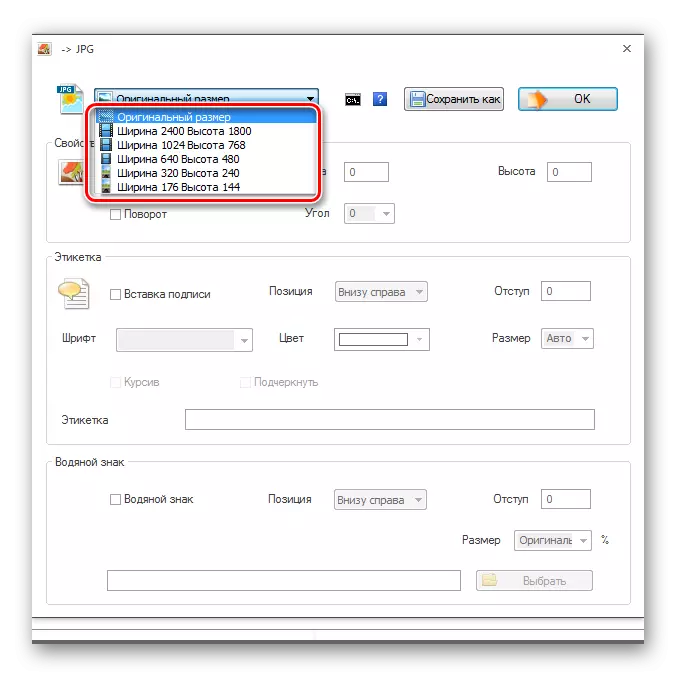

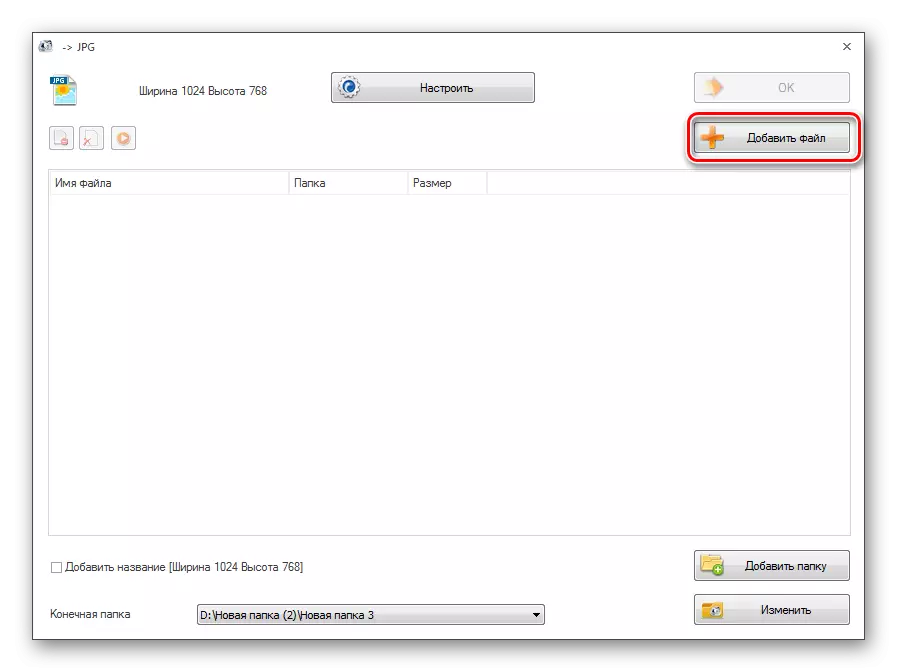
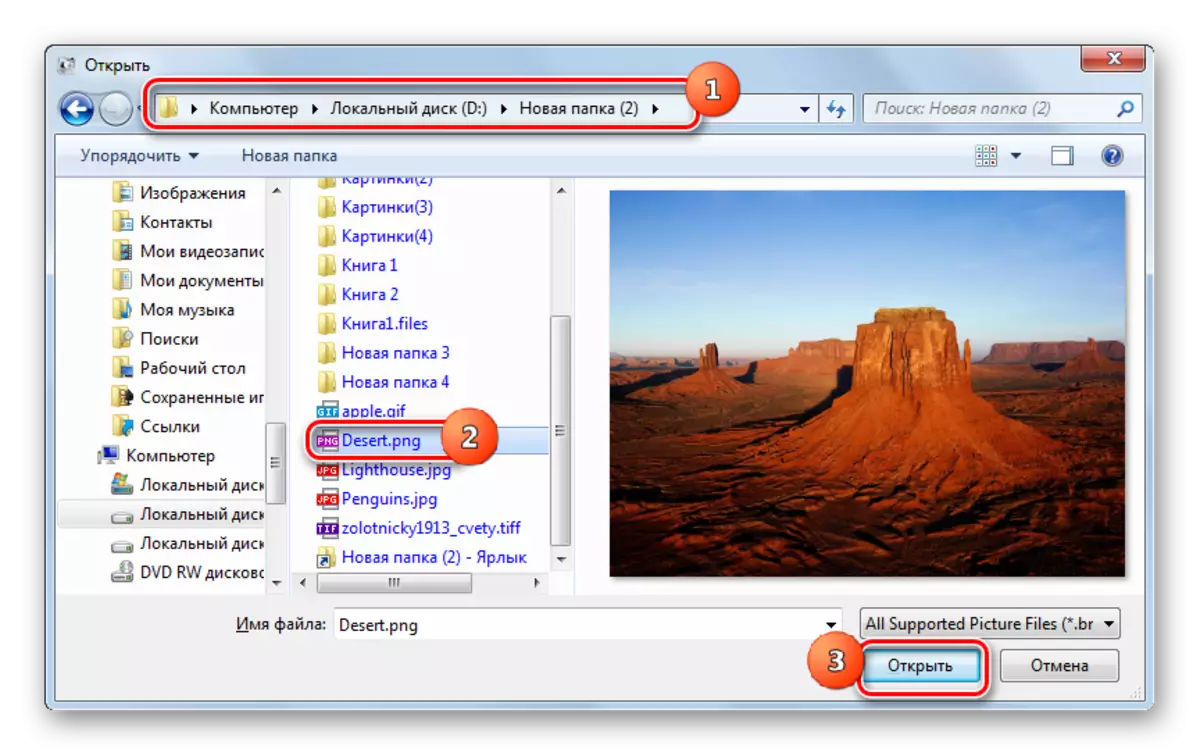



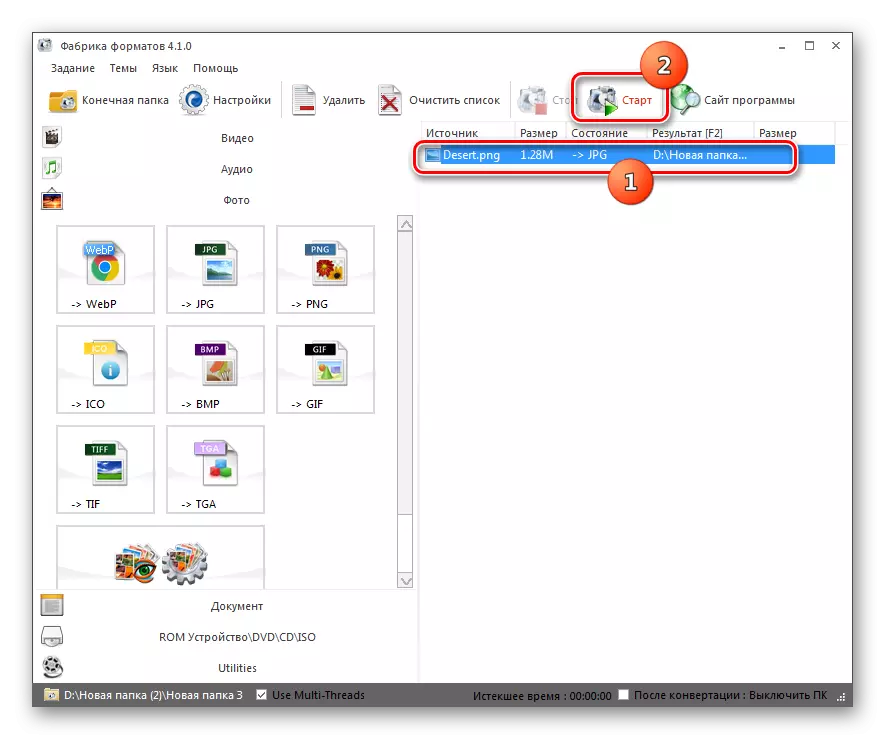
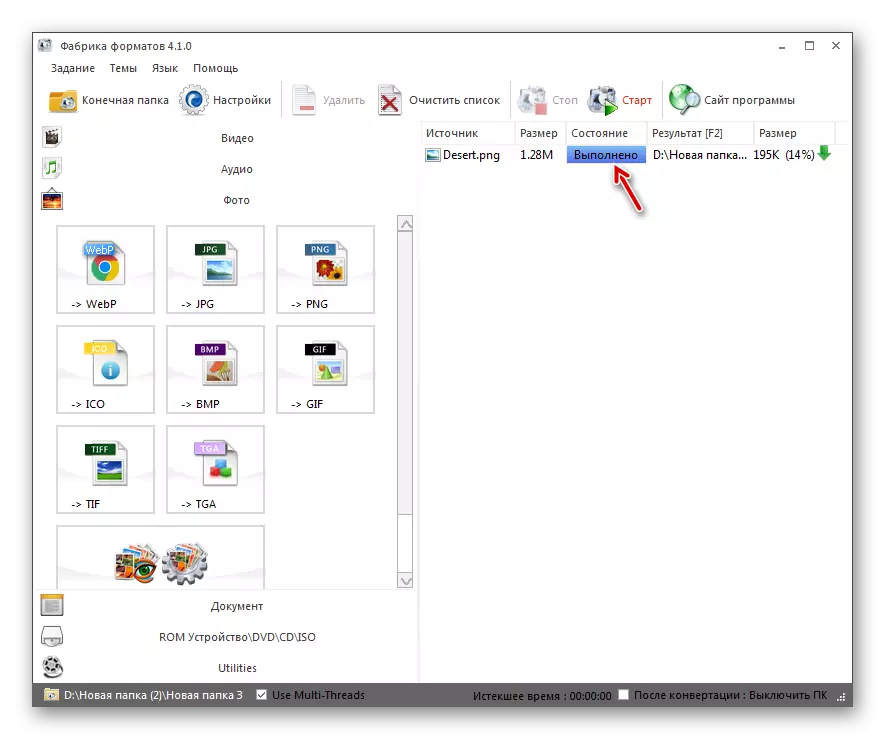
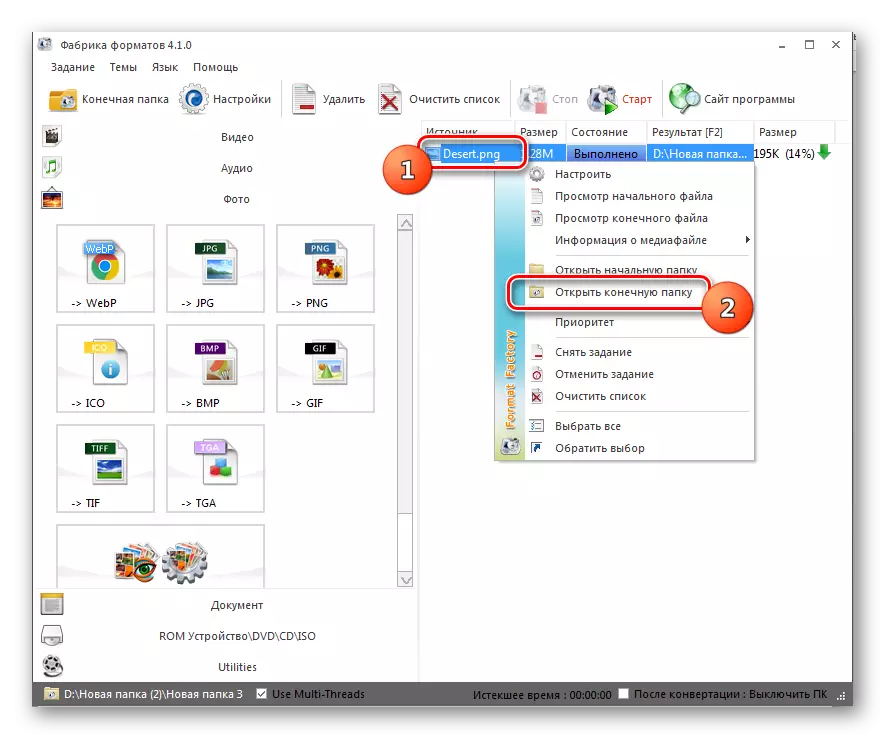

Cov qauv no zoo vim tias nws tso cai rau koj hloov cov qauv tsis muaj naj npawb ntawm cov duab ib txhij, tab sis nws yog pub dawb.
Txoj Kev 2: Duab Hloov
Cov kev pab cuam tom ntej uas ua tau png hloov pauv hauv JPG yog lub software hloov cov qauv hloov pauv.
Tso Duab Hloov Phoverter
- Qhib cov duab sib hloov. Hauv "Xaiv cov ntaub ntawv" seem, nyem "cov ntaub ntawv". Hauv cov npe uas tshwm sim, nyem "Ntxiv cov ntaub ntawv ...".
- Qhov "ntxiv cov ntaub ntawv" lub qhov rai qhib. Txav mus qhov twg png yog khaws cia. Ceeb toom rau nws, nyem "qhib". Yog tias tsim nyog, koj tuaj yeem ntxiv ob peb yam khoom ib zaug nrog qhov txuas ntxiv no.
- Tom qab cov khoom tsim qauv muaj tshwm sim hauv lub qhov rais hloov ntawm daim duab sib hloov, hauv "RAWS LI" Cheeb Tsam, nyem rau ntawm "JPG" khawm. Tom ntej no, mus rau ntawm "txuag" ntu.
- Tam sim no koj yuav tsum tau teeb tsa qhov chaw disk uas cov qauv hloov dua siab tshiab yuav tau txais kev cawmdim. Qhov no yog ua tiav nyob rau hauv daim nplaub tshev npaj pab pawg los ntawm kev hloov pauv mus rau ib ntawm peb txoj haujlwm:
- Tau qhov twg los (nplaub tshev qhov chaw uas cov khoom siv tau khaws cia);
- Nqis peev rau hauv thawj;
- Nplaub tshev.
Thaum koj xaiv qhov kev xaiv kawg, koj tuaj yeem xaiv qhov tsis paub meej kiag li. Nyem "Hloov ...".
- Ib "nplaub tshev OVERT" zoo nkaus li. Raws li nrog cov manipulations nrog cov khoom siv hom, khij cov ntawv qhia hauv nws qhov uas peb xav khaws cov cav hloov hloov pauv thiab nyem "OK".
- Tam sim no koj tuaj yeem pib ua cov txheej txheem hloov dua siab tshiab. Nyem "Pib".
- Txheej txheem hloov dua siab tshiab.
- Tom qab kev hloov dua siab tshiab tau ua tiav, "kev hloov dua siab tshiab tau ua tiav" yuav tshwm sim hauv cov ntaub ntawv qhov rai. Tam sim ntawd nws yuav raug kev tshoov siab mus xyuas cov ntawv qhia txog yav tas los tau muab rau tus neeg siv uas cov ntawv jpg cov duab yog khaws cia. Nyem "Qhia cov ntaub ntawv ...".
- Hauv "Execorer" nplaub tshev yuav qhib qhov twg cov duab hloov dua siab tshiab yog khaws cia.



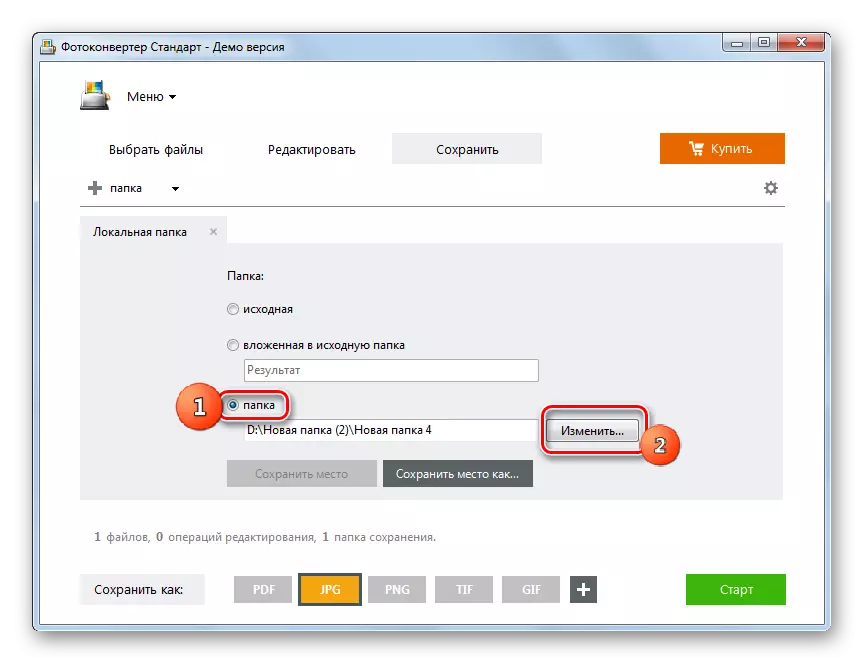

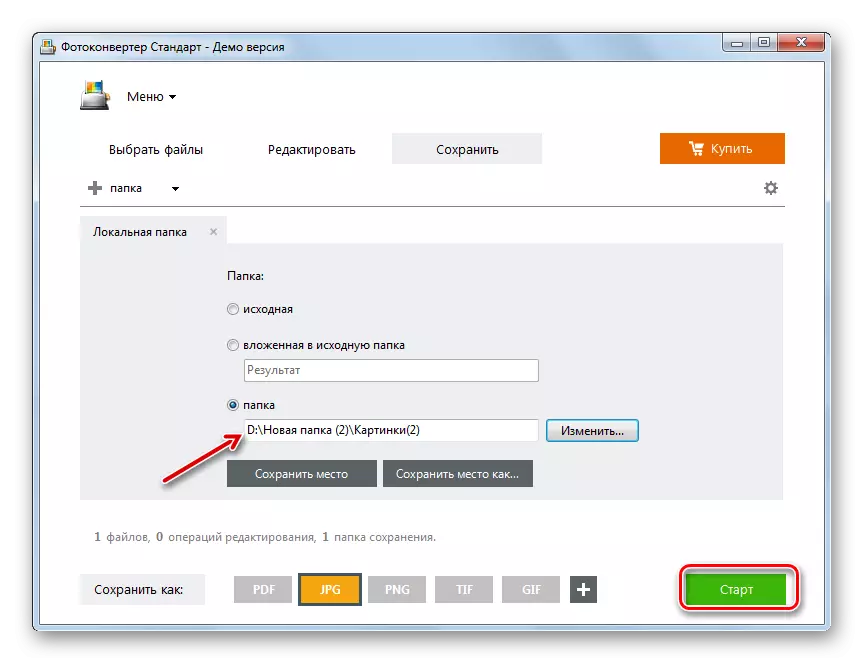

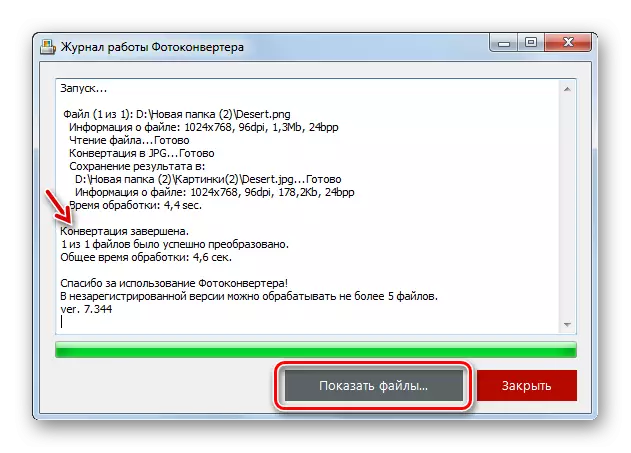
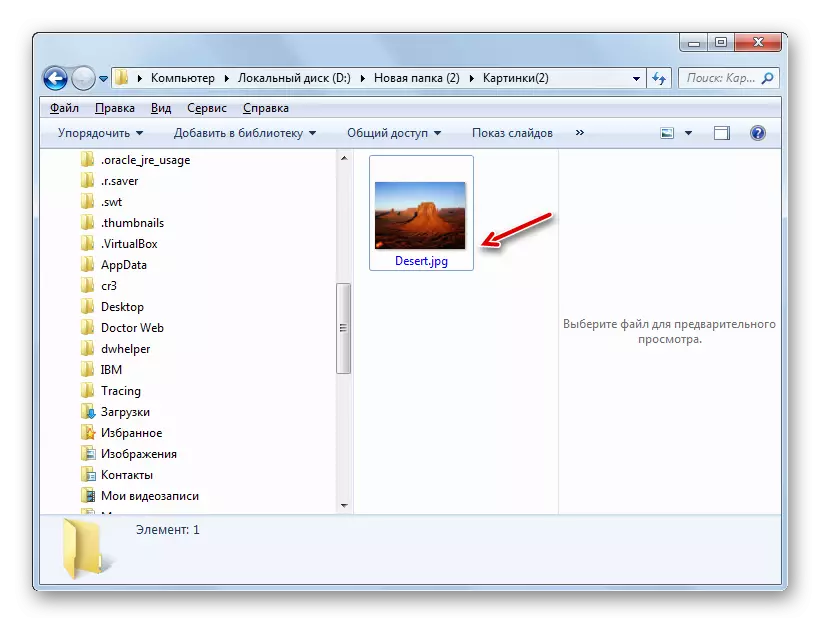
Cov qauv no cuam tshuam nrog lub peev xwm los lis cov duab uas tsis muaj cov duab nyob rau tib lub sijhawm, tab sis tsis zoo li lub Hoobkas tsim, cov duab hloov pauv. Nws tuaj yeem siv tau dawb 15 hnub nrog qhov ua tau ntawm kev ua tib neeg tsis muaj ntau tshaj 5 yam khoom, tab sis yog tias koj xav siv nws thiab ntxiv, koj yuav tau yuav ib qho version tag nrho.
Qauv 3: Faststone Duab Saib
Hloov PNG nyob rau hauv JPG tuaj yeem tuaj yeem rau qee cov neeg saib xyuas duab siab heev uas cov duab faststone saib belongs.
- Khiav faststone duab saib. Hauv cov ntawv qhia zaub mov, nyem "File" thiab "qhib". Lossis siv ctrl + o.
- Daim duab qhib qhov rai qhib. Ua raws li thaj chaw uas lub hom phiaj png yog khaws cia. Ceeb toom rau nws, nyem "qhib".
- Nrog tus thawj tswj cov ntaub ntawv faststone, kev hloov mus rau cov npe uas cov duab xav tau nyob. Hauv qhov no, cov phiaj duab yuav raug faib tawm ntawm lwm tus ntawm sab xis ntawm qhov kev kawm cuam tshuam, thiab nws tus ntiv tes xoo yuav tshwm sim hauv thaj chaw qis dua los saib ua ntej. Tom qab koj traced tias cov khoom xav tau yog hais txog, nyem rau ntawm "File" zaub mov thiab tom qab ntawd "txuag tau li ...". Lossis koj tuaj yeem siv Ctrl + S. S.
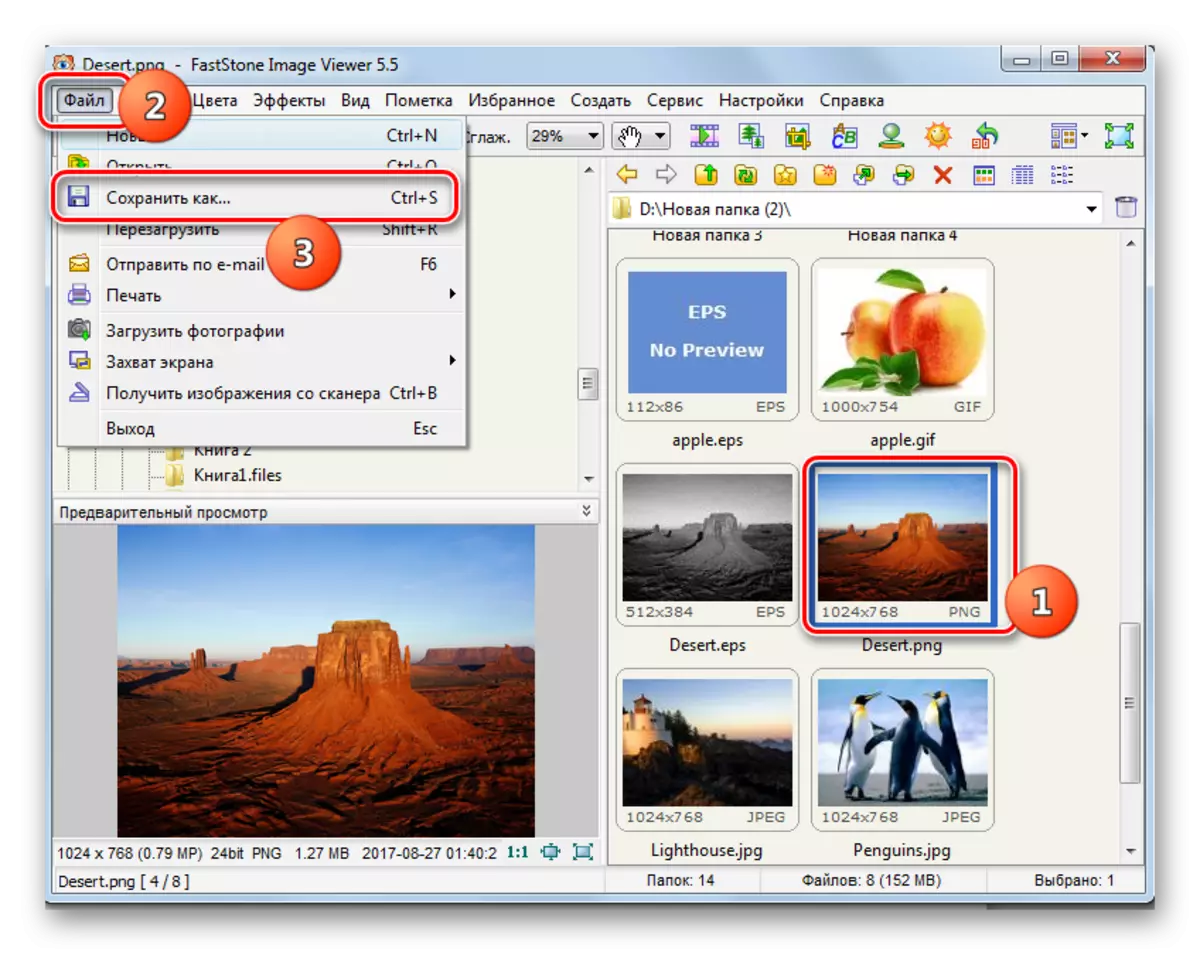
Xwb, koj tuaj yeem tso cai rau nyem rau ntawm lub cim muag ntaws.
- Tus "Txuag li" tau tsim tawm. Nyob rau hauv lub qhov rai no koj yuav tsum tau tsiv mus rau phau ntawv teev npe ntawm cov chaw disk, qhov chaw uas koj xav tso cov duab hloov dua siab tshiab. Hauv "cov hom ntaub ntawv" thaj chaw los ntawm cov npe uas zoo nkaus li yuav tsum tau ua, xaiv cov "JPEG hom" xaiv. Cov lus nug ntawm kev hloov pauv lossis hloov lub npe ntawm daim duab hauv "Lub Npe Npe" Teb nyob ntawm koj kev txiav txim siab. Yog tias koj xav hloov cov duab kos duab tawm, nias "Xaiv" "khawm.
- Cov "cov ntaub ntawv hom kev nqis taw" qhov rai qhib. Ntawm no, siv cov "kev khiav zoo", koj tuaj yeem nce lossis txo qib ntawm cov duab compression. Tab sis koj yuav tsum xav txog theem siab dua ntawm qhov zoo uas koj yuav ua rau pom, qhov khoom yuav ua kom muaj compressed me me thiab cov khoom loj me me yuav coj, thiab, raws li, ntawm qhov tsis tooj. Hauv tib lub qhov rai, koj tuaj yeem kho cov kev ntsuas tsis zoo li no:
- Xim txheej txheem;
- Condiscretization ntawm xim;
- Hoffman optimization.
Txawm li cas los xij, kev hloov kho ntawm cov khoom siv tawm hauv cov ntaub ntawv xaiv cov ntaub ntawv tsis yog ntawm txhua qhov kev tsim nyog thiab feem ntau cov neeg siv khoom siv Raststone tsis txhob qhib cov cuab yeej no. Tom qab ua tiav cov chaw, nyem "OK".
- Rov qab mus rau lub qhov rai cawm, nyem "Txuag".
- Ib daim duab lossis daim duab yuav tau txais kev cawmdim nrog JPG txuas ntxiv hauv cov neeg siv daim nplaub tshev.






Txoj kev no zoo vim tias nws yog dawb kiag li, tab sis, hmoov tsis zoo, los hloov ntau cov duab, los hloov ntau yam ntawm kev sib cais, vim tias qhov kev hloov dua siab tshiab tsis txaus siab los ntawm tus saib no.
Txoj kev 4: xnview
Cov duab ntawm cov duab hauv qab no tuaj yeem tsim PNG hauv JPG yog xnview.
- Ua kom XNView. Hauv cov ntawv qhia zaub mov, nyem "File" thiab "Qhib ...". Lossis siv ctrl + o.
- Lub qhov rai tau pib, uas koj xav tau mus rau ntawd, qhov chaw tso rau ua cov ntawv png. Ceeb Toom Cov Khoom no, nyem "Qhib".
- Cov duab xaiv yuav qhib rau hauv qhov kev pab cuam tshiab tab. Nyem rau ntawm lub icon nyob rau hauv daim ntawv ntawm floppy disk, uas qhia txog nqe lus nug.

Cov neeg uas xav ua los ntawm cov ntawv qhia zaub mov tuaj yeem siv tau cov "ntaub ntawv" thiab "txuag li ..." cov khoom. Cov neeg siv rau tus uas sib ze nrog "kub" yuam sij muaj lub peev xwm thov Ctrl + Kev Ua Haujlwm + S.
- Cov cuab yeej cuab tam yog qhib kom ua haujlwm. Mus rau qhov chaw uas koj xav khaws cov qauv sib xws. Hauv "cov hom ntawv" cheeb tsam, xaiv los ntawm JPG - JPEG / JFIF daim ntawv. Yog tias koj xav teeb tsa cov chaw ntxiv ntawm cov khoom qub, txawm hais tias nws tsis yog txhua yam tsim nyog, tom qab ntawv nias ".
- Cov kev xaiv "Xaiv" lub qhov rais pib nrog cov ncauj lus kom ntxaws ntawm cov khoom ua haujlwm. Mus rau hauv "cov ntaub ntawv" tab yog nws tau qhib hauv lwm daim. Nco ntsoov ua raws li tias "JPEG" tau faib rau hauv cov npe ntawm hom. Tom qab ntawd, mus rau "tsis muaj" thaiv kom ncaj qha tswj hwm cov chaw ua haujlwm. Ntawm no, zoo li nyob rau hauv faststone, nws yog ua tau los ntawm kev rub lub swb los kho qhov zoo ntawm cov duab kos. Ntawm lwm yam hloov kho cov qauv yog raws li hauv qab no:
- Kev ua kom zoo raws li Huffman algorithm;
- Txuag cov ntaub ntawv exif, IPTC, XMP, ICC;
- Rov tsim cov duab kos duab;
- Xaiv txoj kev DCT;
- Kev sib txawv thiab lwm tus.
Tom qab cov chaw tau tua, nias OK.
- Tam sim no txhua qhov kev xav tau ua, nyem "Txuag" hauv lub qhov rai tshwj xeeb.
- Cov duab tau txais kev cawm dim hauv JPG hom ntawv thiab yuav muab khaws cia rau hauv phau ntawv teev npe.


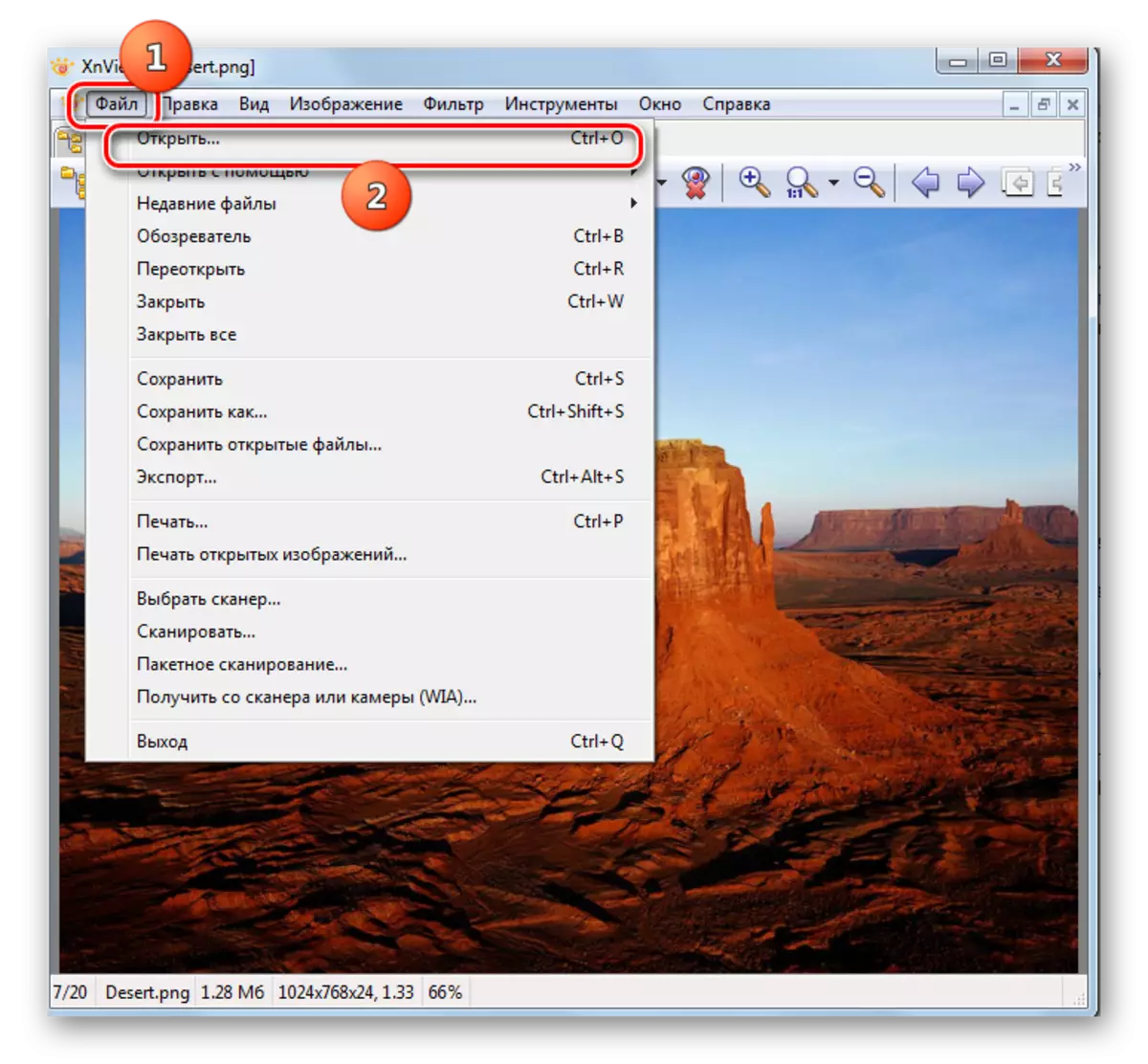
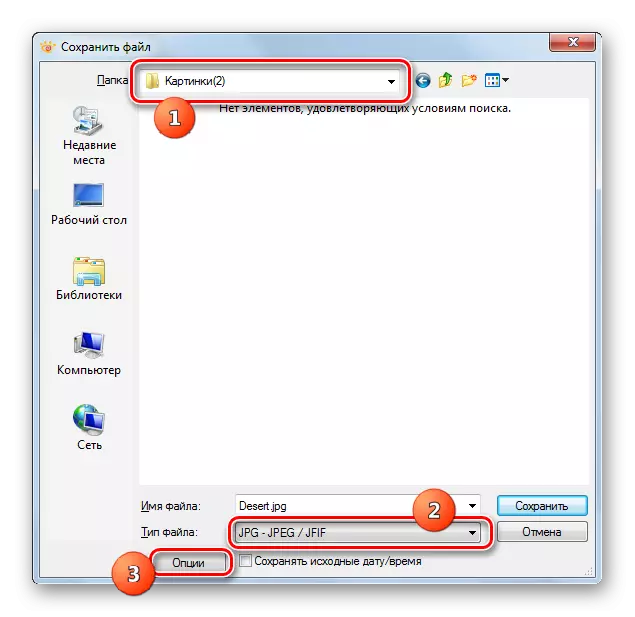
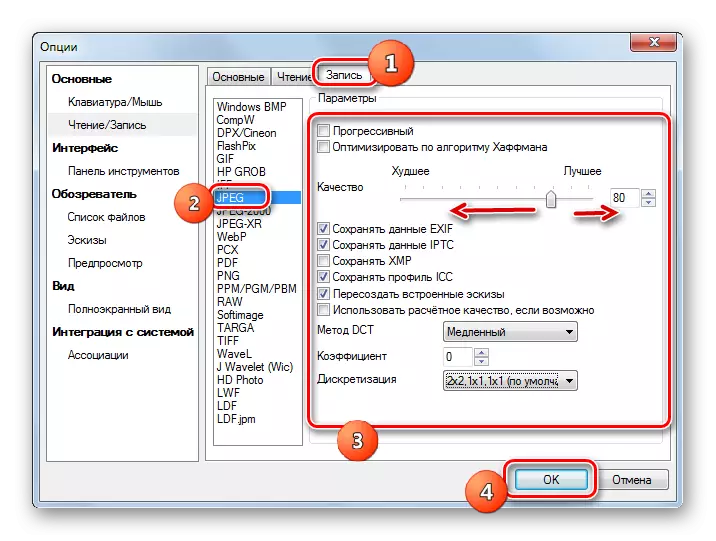
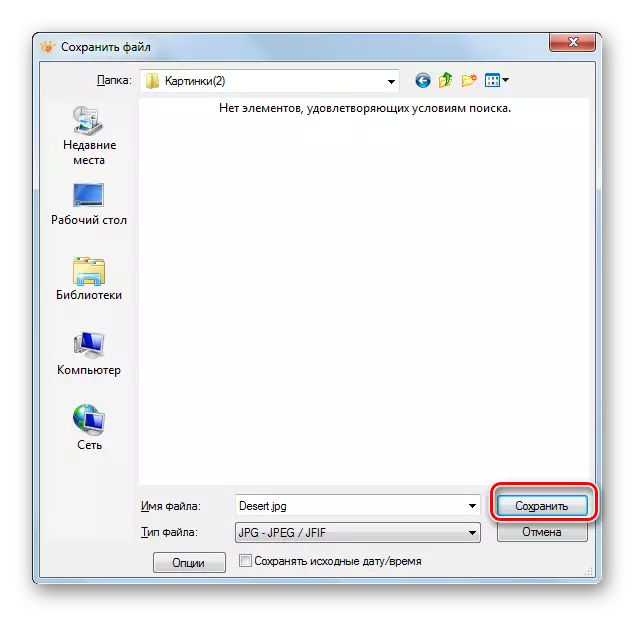
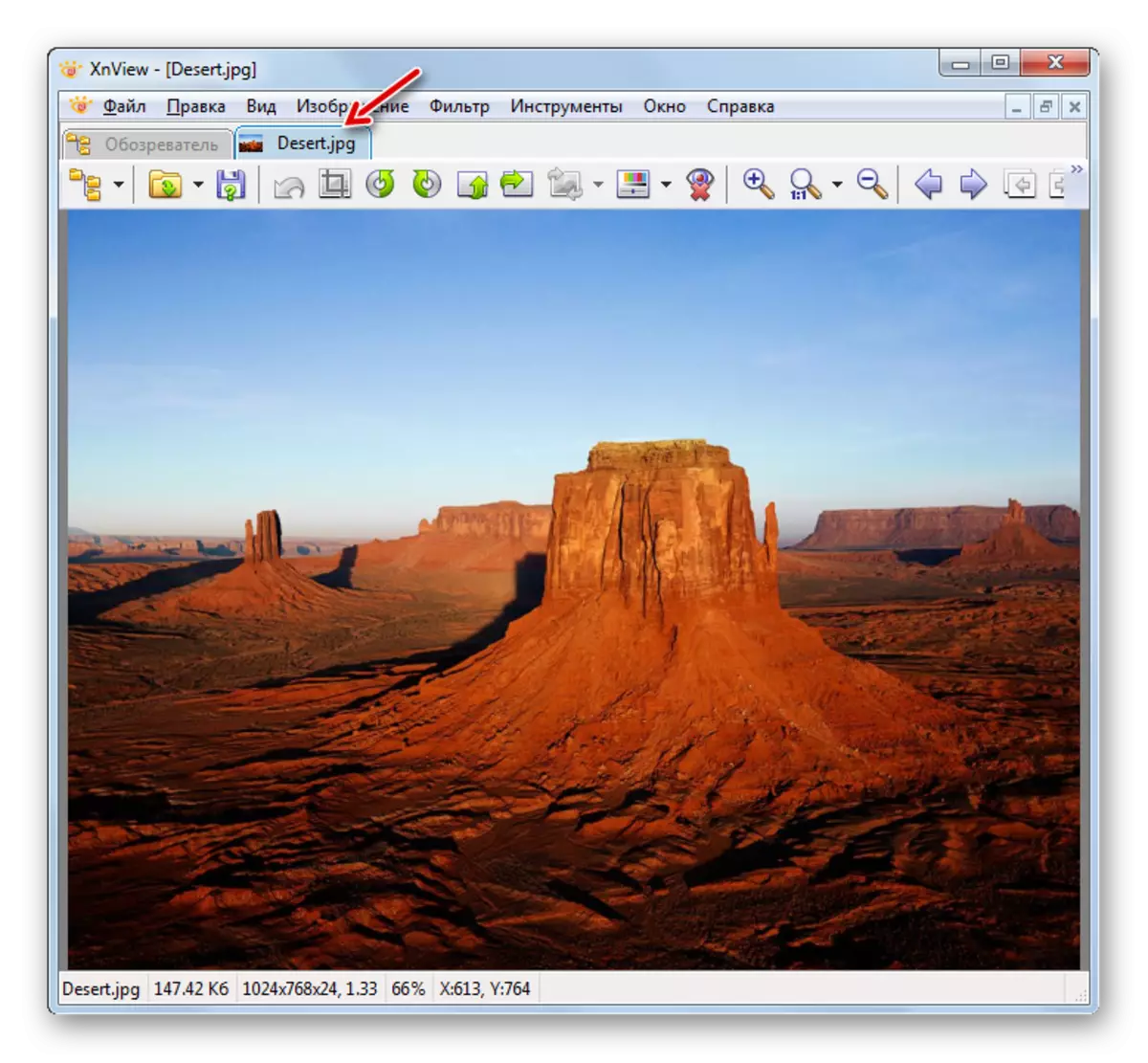
Los ntawm thiab loj, hom no muaj qhov zoo ib yam li yav dhau los, tab sis tseem muaj ntau txoj kev xaiv rau kev xaiv cov duab ntawm cov duab faststone.
Txoj Kev 5: Adobe Photoshop
Hloov PNG nyob rau hauv JPG muaj peev xwm yuav luag txhua cov duab nraaj niaj hnub no uas Adobe Photoshop Program cuam tshuam.
- Khiav Photoshop. Nyem cov ntaub ntawv thiab "qhib ..." lossis siv Ctrl + O.
- Lub qhov rais qhib tau pib. Xaiv nws cov duab kos kom hloov dua siab tshiab los ntawm kev npaj ua ntej mus rau cov npe ntawm nws qhov kev tso kawm. Tom qab ntawv nyem "Qhib".
- Lub qhov rais yuav pib, qhov twg nws tau tshaj tawm tias cov khoom muaj hom ntawv uas tsis muaj cov xim muaj xim hauv cov khoom lag luam. Tau kawg, qhov no tuaj yeem hloov los ntawm tigring tus hloov thiab muab ib qho profile, tab sis nws tsis tas yuav tsum ua kom tiav peb txoj haujlwm. Yog li ntawd, nias "OK".
- Cov duab yuav tshwm sim hauv Photoshop interface.
- Txhawm rau hloov nws mus rau hom yam uas xav tau, nyem "File" cia li ... "lossis thov CTRL + Kev Ua Haujlwm + S.
- Lub qhov rais kev txuag hluav taws xob tau qhib kom ua tau. Mus rau qhov chaw koj mus khaws cov khoom siv hloov dua siab tshiab. Hauv "hom ntaub ntawv" cheeb tsam, xaiv los ntawm "JPEG" sau. Tom qab ntawv nyem "Txuag".
- JPEG xaiv lub qhov rais yuav pib. Yog tias koj tsis tuaj yeem qhib cov cuab yeej no thaum ua haujlwm nrog cov saib thaum lub sijhawm txuag, ces cov kauj ruam no yuav tsis ua haujlwm. Hauv thaj chaw thaj chaw, koj tuaj yeem hloov qhov zoo ntawm daim duab uas tau ua tau zoo. Ntxiv mus, qhov no tuaj yeem ua tau hauv peb txoj hauv kev:
- Xaiv ib qho ntawm plaub txoj kev xaiv los ntawm daim ntawv teev cia (qis, nruab nrab, siab lossis zoo tshaj plaws);
- Nkag mus rau qib zoo los ntawm 0 txog 12 rau cov teb sib haum;
- Txo cov swb rau sab xis lossis sab laug.
Ob txoj kev xaiv kawg yog qhov tseeb dua hauv kev sib piv nrog thawj zaug.

Nyob rau hauv "qhov txawv ntawm hom ntawv" los ntawm cov xov tooj cua rov los, koj tuaj yeem xaiv ib qho ntawm peb kev xaiv JPG:
- Puag;
- Yooj yim tsim nyog;
- Zuj zus.
Tom qab nkag mus rau txhua qhov tsim nyog nqis lossis teeb tsa lawv los ntawm lub neej ntawd, nyem "OK".
- Cov duab yuav hloov dua siab tshiab rau JPG thiab muab tso rau qhov chaw koj tus kheej tau sau tseg.
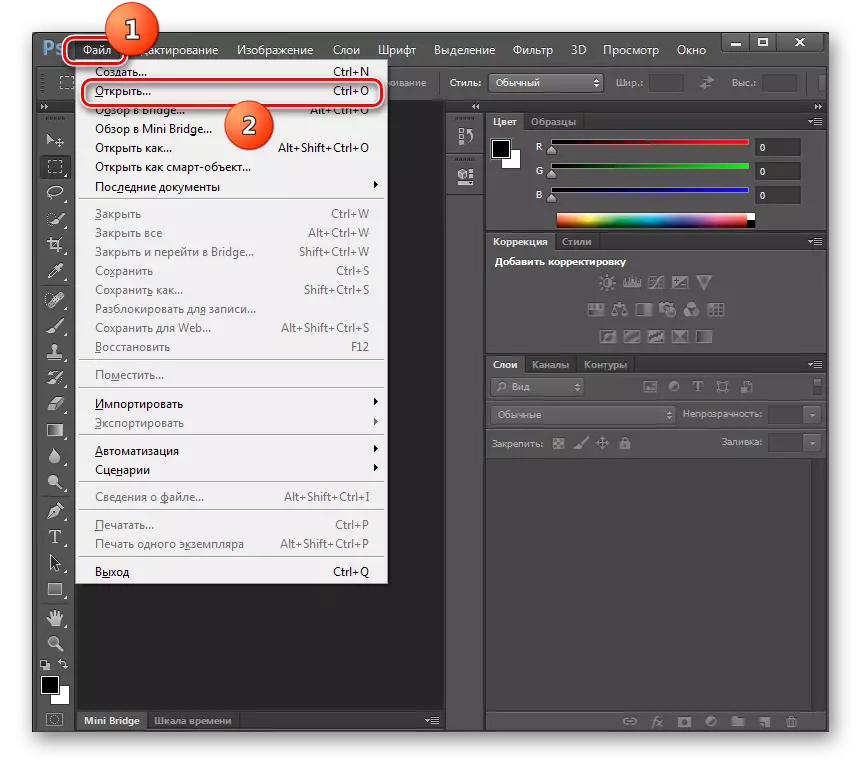
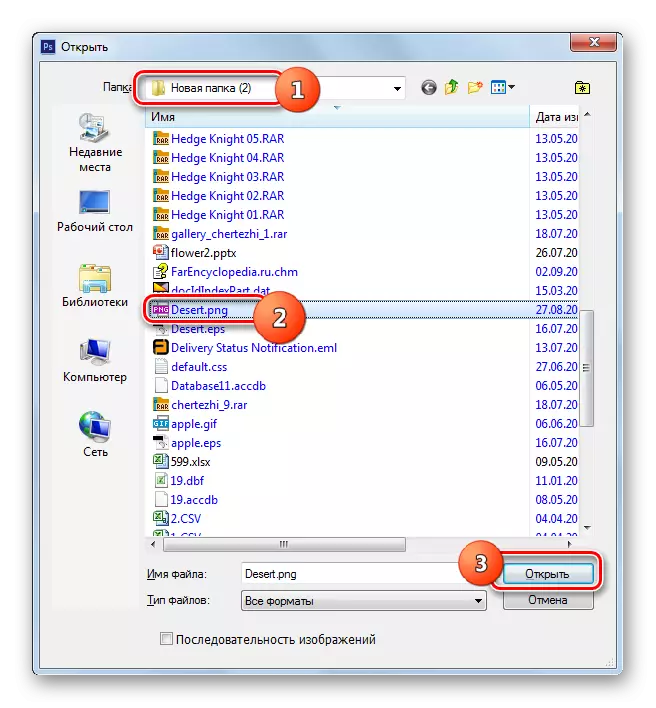
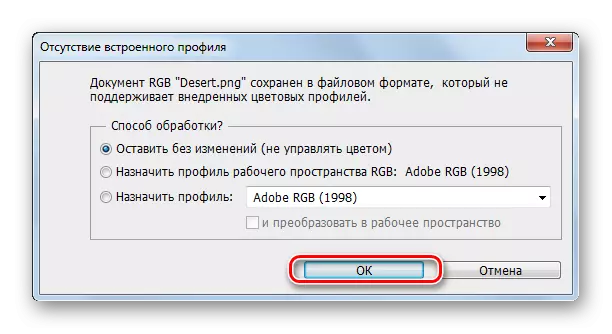
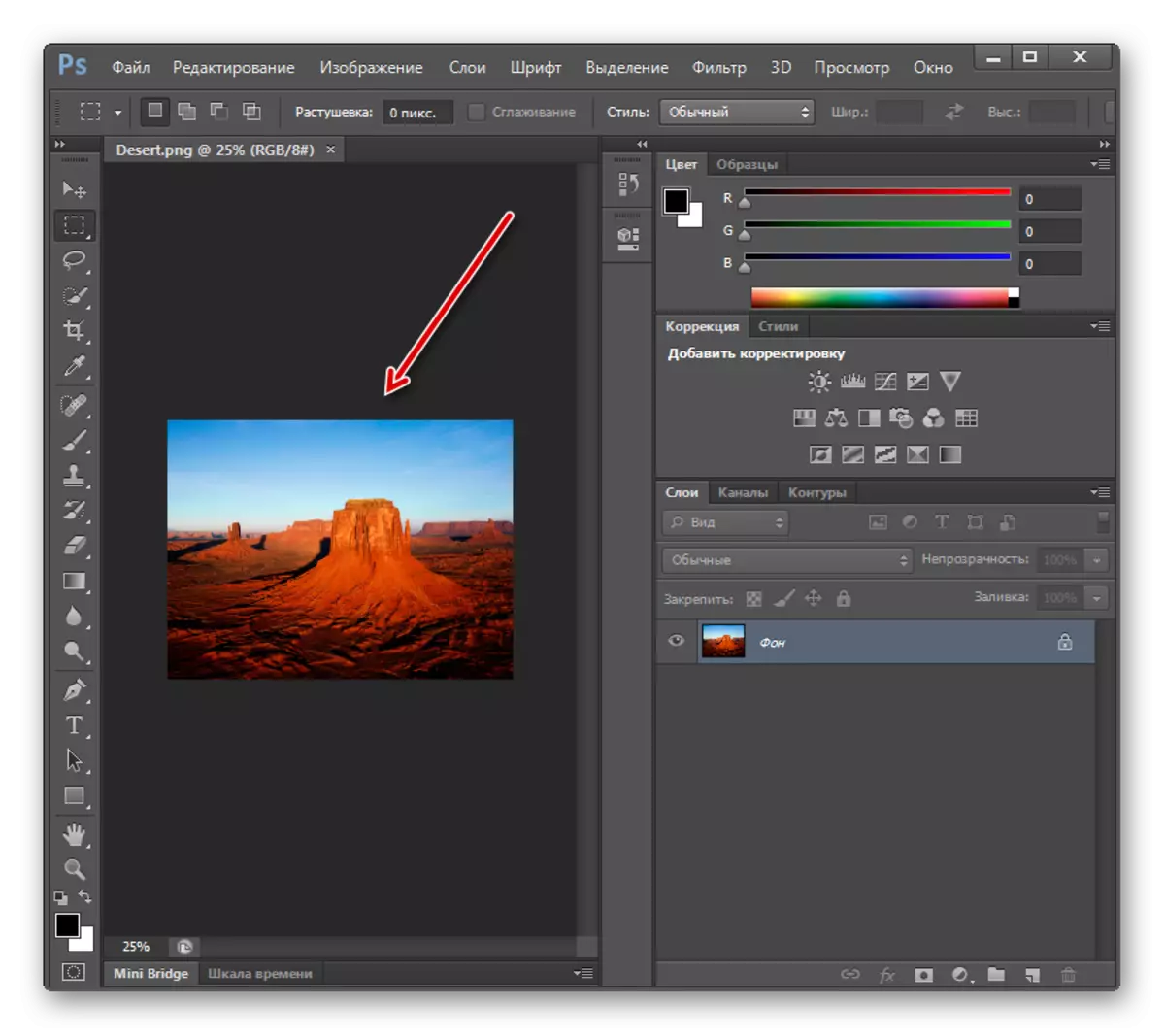

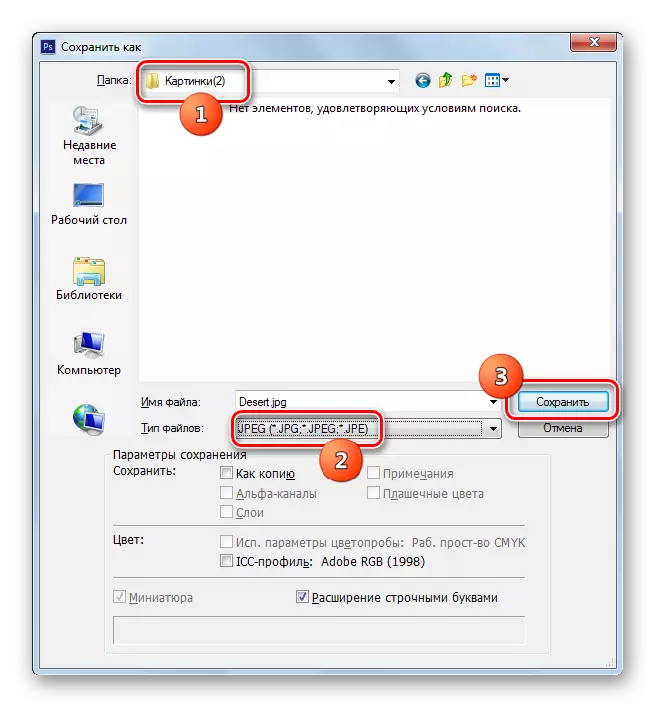

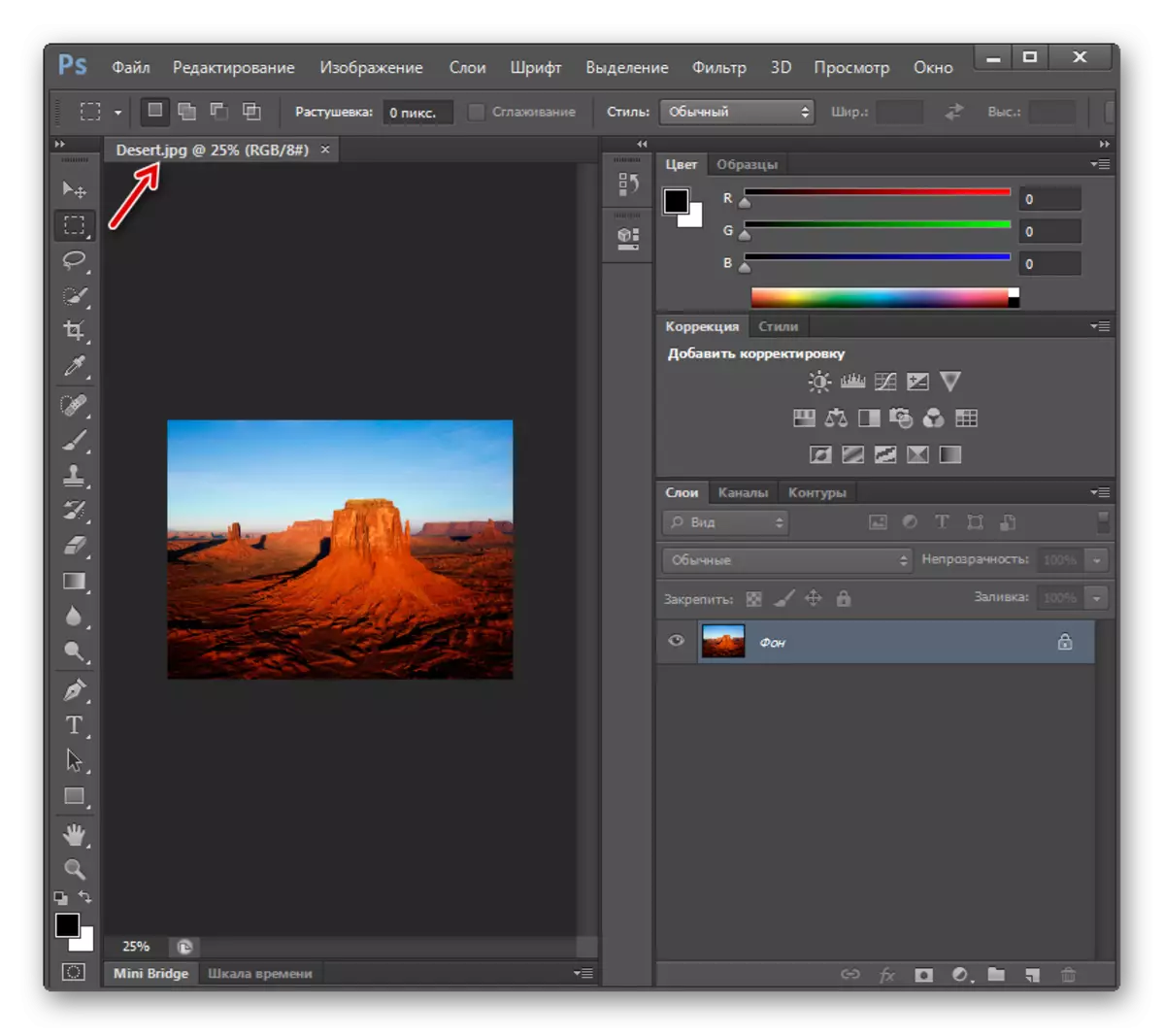
Lub ntsiab tseem ceeb ntawm cov qauv no muaj nyob rau hauv qhov uas tsis muaj kev hloov pauv loj dua thiab hauv kev them nyiaj ntawm cov duab duab Photoshop.
Txoj kev 6: gimp
Lwm cov duab nraaj uas yuav muaj peev xwm daws tau txoj haujlwm yog hu ua Gimp.
- Khiav gimp. Nyem "File" thiab "Qhib ...".
- Daim duab qhib txhais tau tias tshwm sim. Txav chaw uas daim duab yuav tsum tau ua. Tom qab nws tau xaiv, nias "qhib".
- Daim duab yuav raug nthuav tawm hauv lub plhaub gimp.
- Tam sim no nws yog qhov tsim nyog los hloov dua siab tshiab. Nyem "File" thiab "export li ...".
- Export lub qhov rai qhib. Txav chaw uas koj npaj siab yuav txuag tau daim duab. Tom qab ntawv nyem "Xaiv cov ntaub ntawv".
- Los ntawm cov npe ntawm cov tswv yim npaj, xaiv "JPEG duab". Nyem "Export".
- Qhib lub "Export cov duab ua JPEG" qhov rai. Txhawm rau nkag mus rau cov chaw ntxiv, nyem "tsis muaj txiaj ntsig".
- Los ntawm kev luag lub vias koj tuaj yeem qhia tau qhov theem zoo ntawm daim duab. Tsis tas li ntawd, cov kev ntxias hauv qab no tuaj yeem ua hauv tib lub qhov rai:
- Tswj smoothing;
- Siv cov cim rov pib;
- Ua kom zoo;
- Qhia kom meej rau cov qauv sub-seem thiab DV txoj kev;
- Ntxiv ib qho lus qhia thiab lwm tus.
Tom qab ua txhua yam tsim nyog nqis, nias export.
- Daim duab yuav raug xa tawm mus rau cov hom ntawv xaiv rau daim nplaub tshev teev tseg.


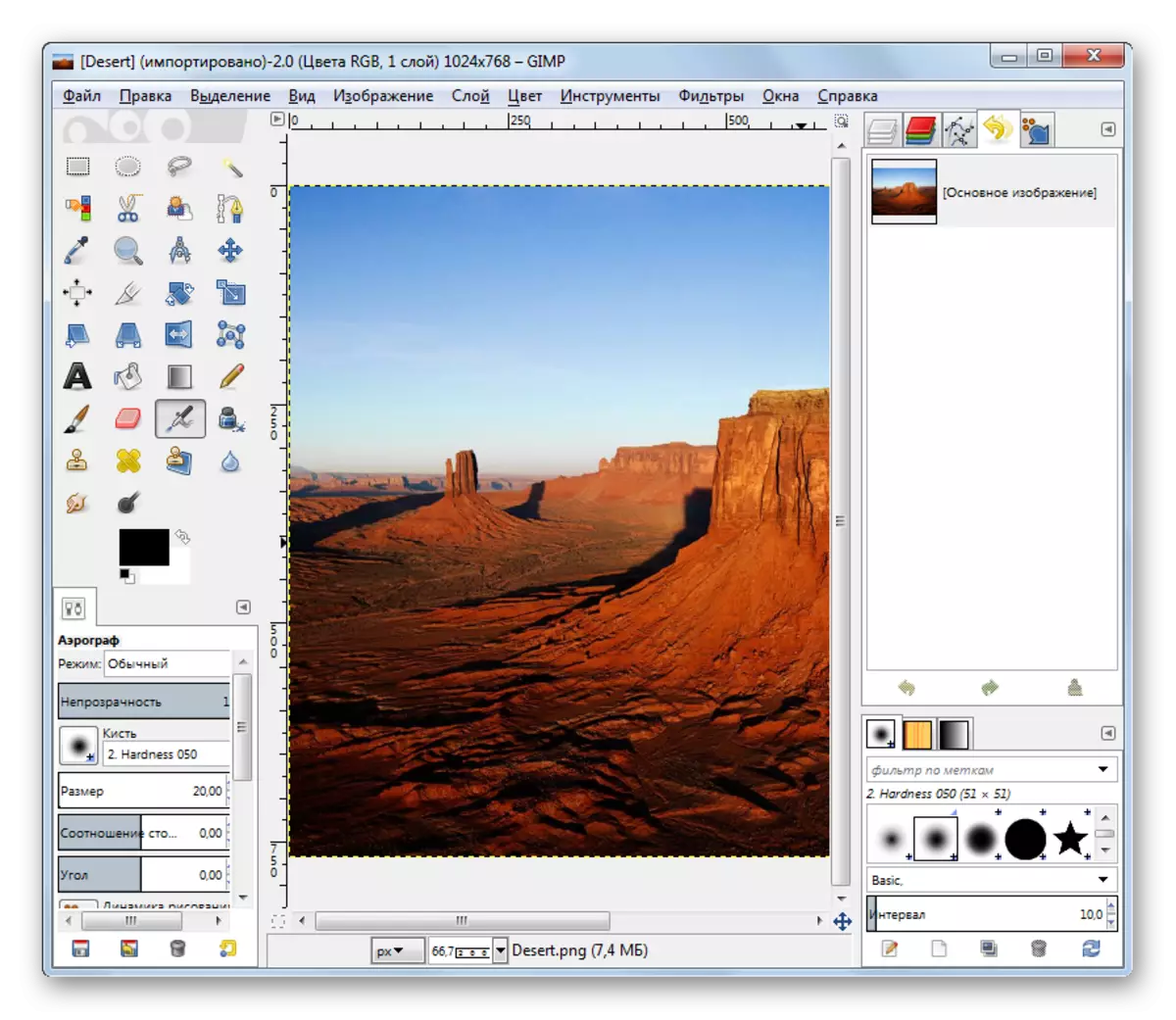

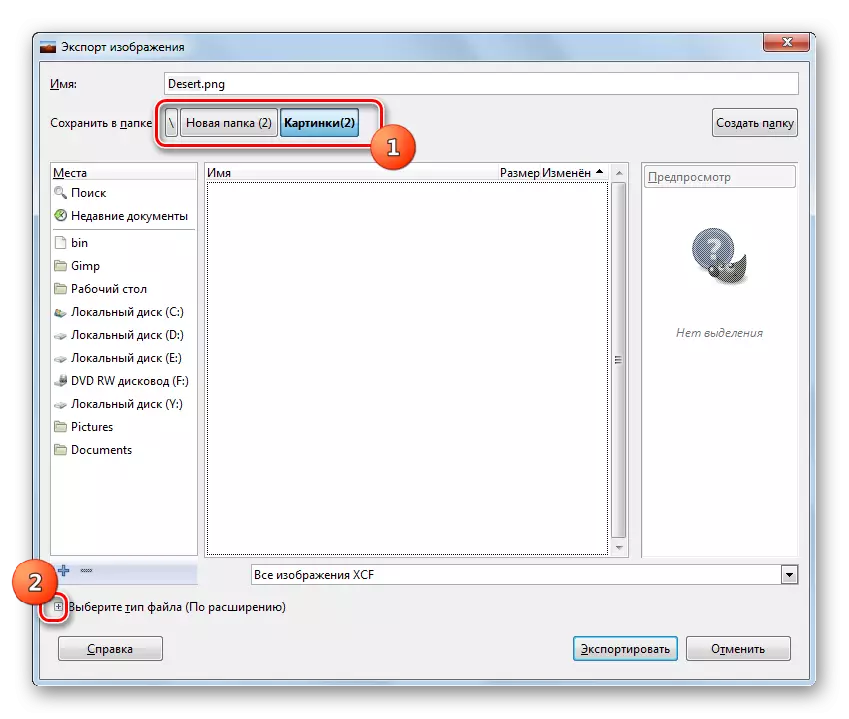


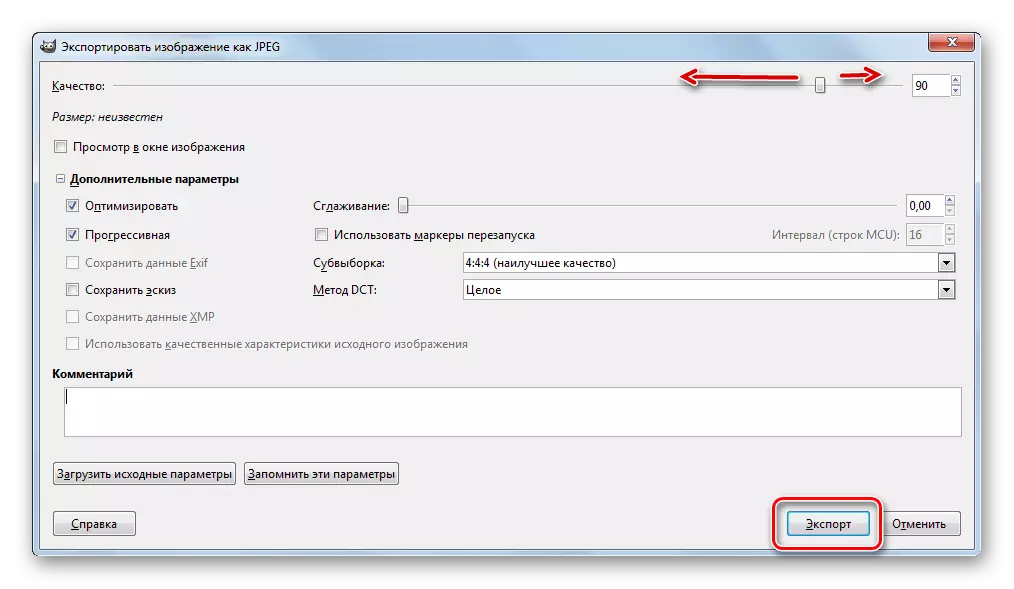
Txoj Kev 7: Xim
Tab sis txoj haujlwm yog los daws tau txawm tias tsis muaj kev tsim cov software ntxiv, thiab siv cov xim duab kos, uas yog cov preset hauv Windows.
- Khiav xim. Nyem lub pictogram nyob rau hauv daim ntawv ntawm peb daim duab peb sab uas tau hais los ntawm lub ntsej muag ntse hauv qab.
- Hauv cov zaub mov uas pom, xaiv qhib.
- Lub qhov rais qhib tau pib. Txav mus rau cov thawj coj ntawm lub hauv paus, cim nws thiab nias "qhib".
- Daim duab yuav raug tshwm rau hauv cov xim sib txuas. Nyem rau ntawm cov ntawv qhia zaub mov uas twb tau paub duab peb sab.
- Nyem "Txuag li .... thiab xaiv" duab hauv JPEG hom "los ntawm cov npe sau.
- Nyob rau hauv lub qhov rais txuag uas qhib, mus rau thaj chaw uas koj xav khaws daim duab thiab nyem "cawm". Cov hom ntawv hauv "Hom Ntaub Ntawv" thaj chaw tsis tas yuav xaiv, raws li nws twb tau xaiv ua ntej lawm.
- Daim duab tau txais kev cawm hauv cov qauv yam uas xav tau hauv qhov chaw xaiv.

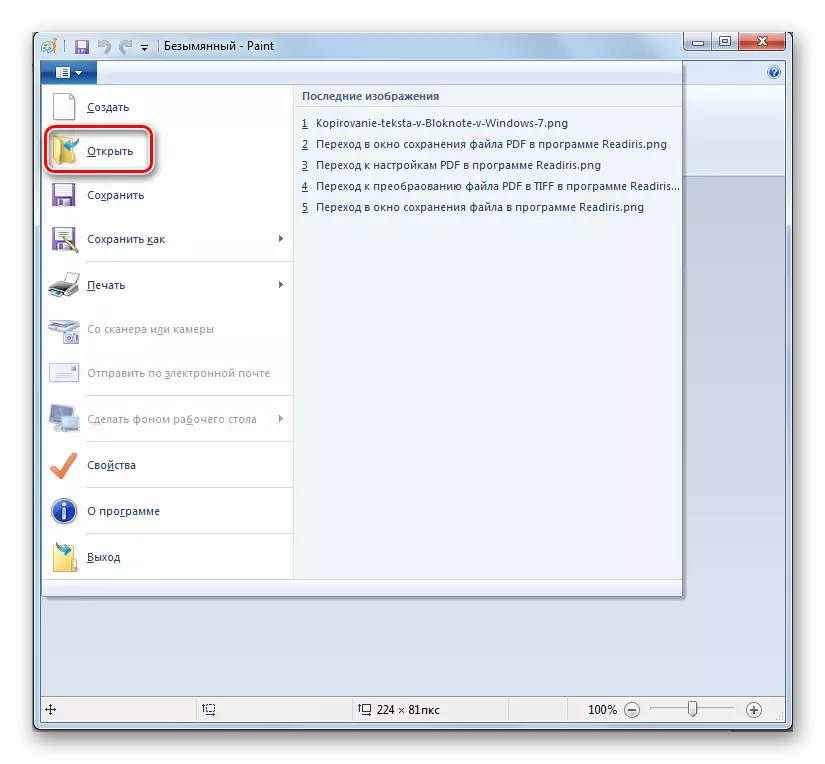
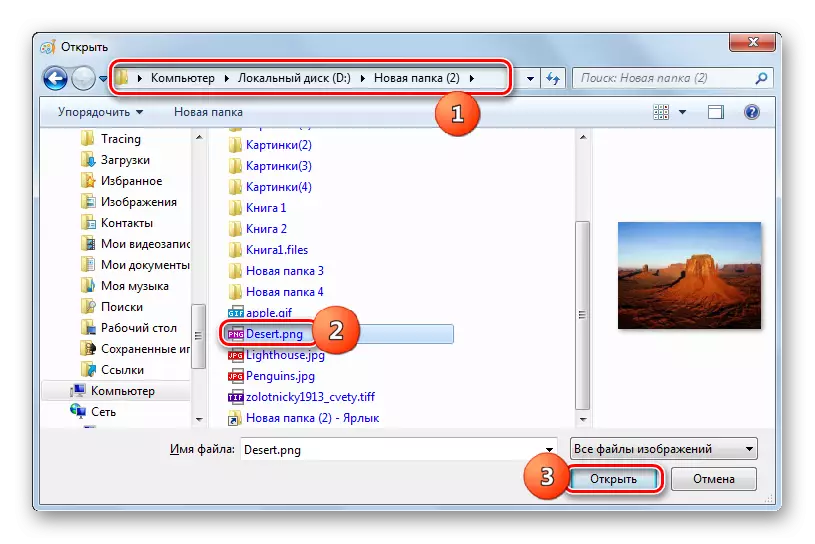
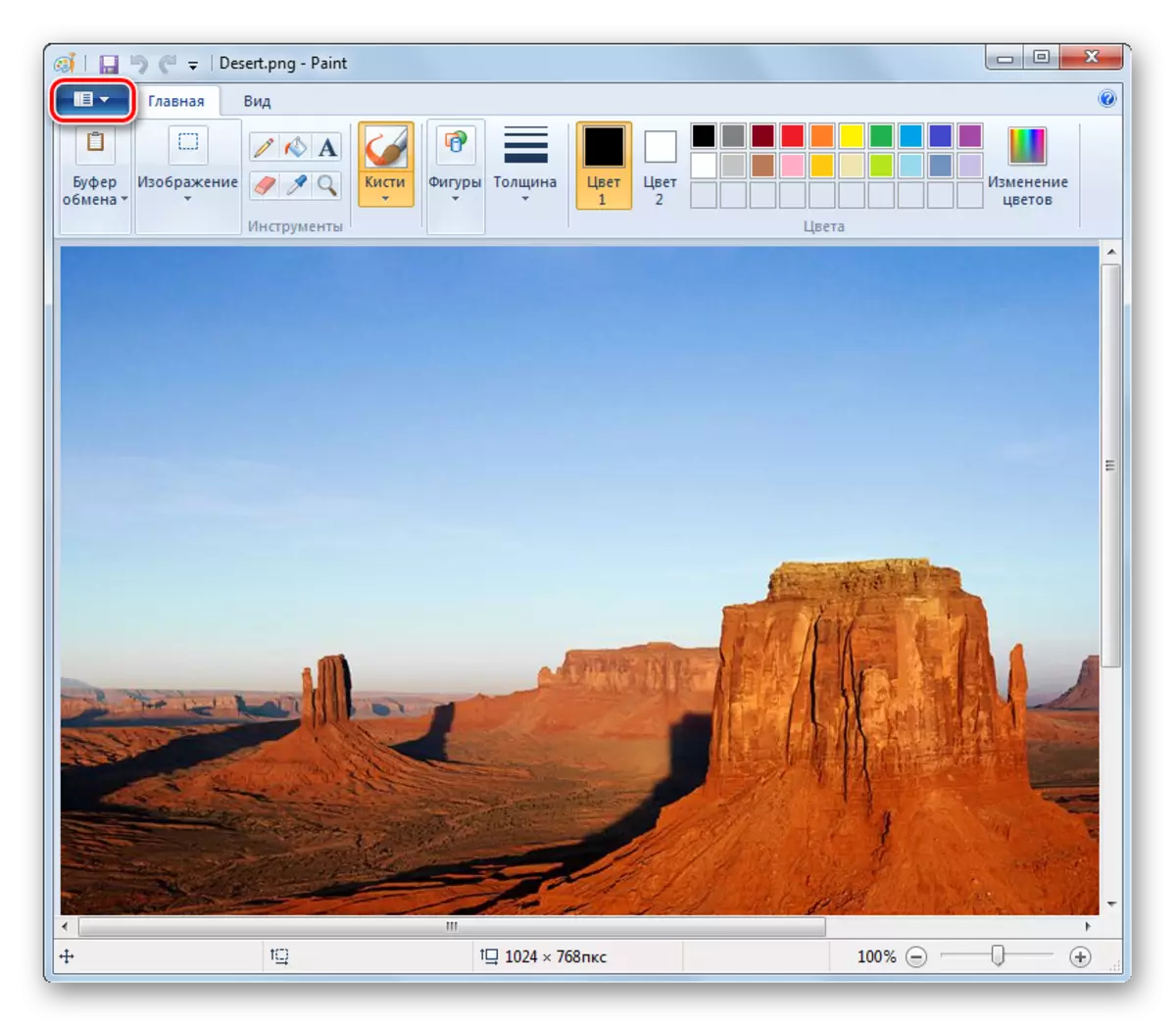
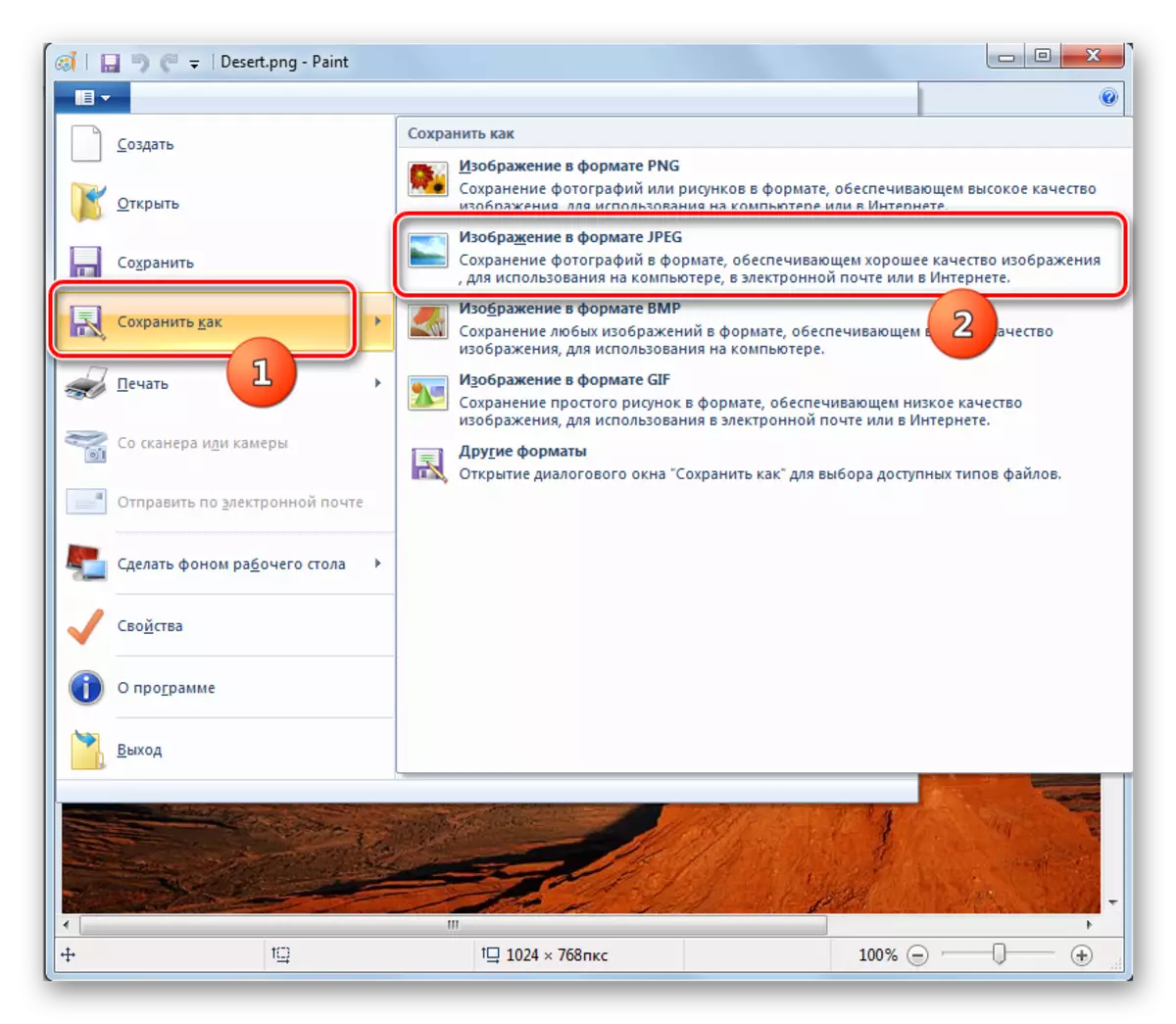
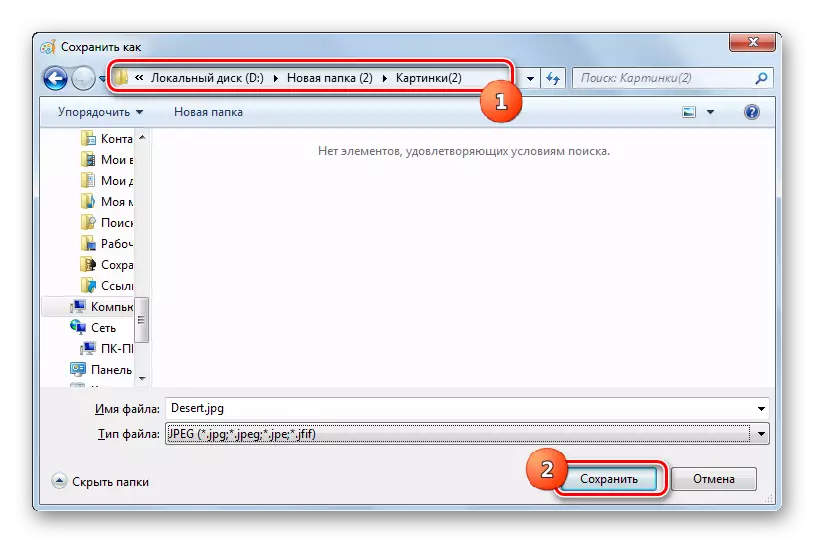

Koj tuaj yeem hloov PNG hauv JPG uas siv ntau yam software sib txawv. Yog tias koj xav hloov ntau yam khoom ntawm lub sijhawm, tom qab ntawd siv cov hloov dua siab tshiab. Yog tias koj xav tau hloov cov duab ib qho txawv lossis teeb tsa cov qauv txheej txheem txheej txawv, koj yuav tsum siv cov duab duab lossis cov duab siab nrog cov qauv kev ua haujlwm ntxiv.
